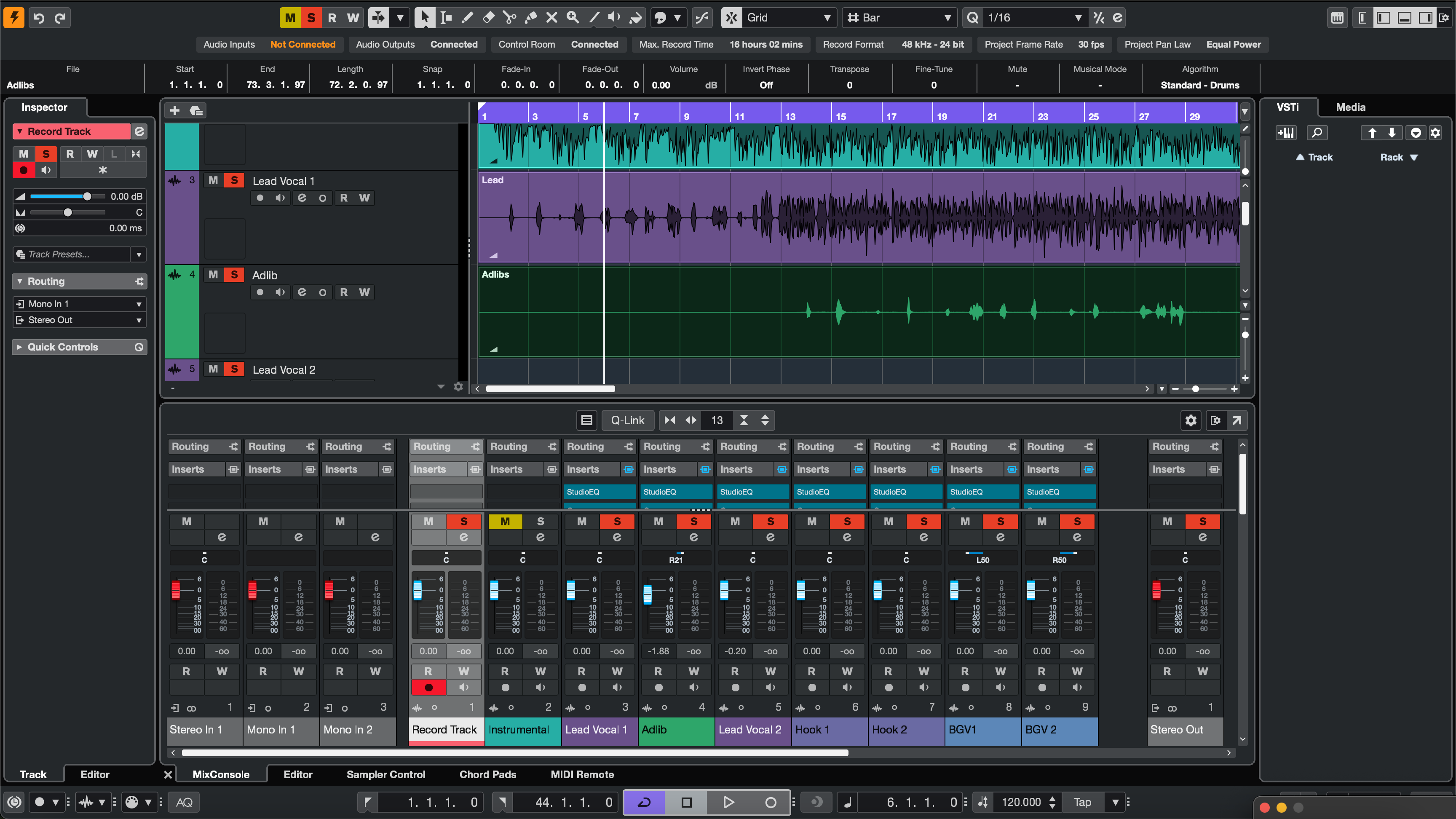I modelli di registrazione permettono a Cubase di aprire direttamente uno studio pronto per la registrazione—tracce, routing, ritorni FX, colori e marker che ti aspettano. Questa guida mostra ogni modo affidabile per “installare” un modello (Modelli di progetto, Archivi tracce e preferiti MediaBay), come configurare una sessione vocale prima di tutto, e come mantenere tutto organizzato così non ricostruirai mai lo stesso layout due volte. Se vuoi anche un punto di partenza per il tono da inserire in quelle tracce, esplora i preset vocali Cubase creati appositamente e regola soglie e invii per adattarli al tuo microfono e alla tua stanza.
1) Modello, archivio tracce o preset? Leggi prima questo
In Cubase incontrerai tre diversi concetti “riutilizzabili”. Si completano a vicenda:
- Modello di progetto (.cpr salvato come modello): un contenitore completo di progetto che appare quando scegli Nuovo progetto → I miei modelli. Include tracce, gruppi, canali FX, marker, colori e scelte Control Room.
- Archivio tracce (Esporta/Importa tracce selezionate): un set curato di tracce che puoi inserire in qualsiasi sessione esistente. Ottimo per aggiungere un'intera sezione vocale a una canzone in corso.
- Preset traccia (MediaBay): impostazioni canale salvate per una singola traccia (inserti, EQ, invii). Non sono modelli completi, ma sono perfetti per caricare una catena “Lead Vox” su richiesta.
2) Configurazione Zero-Confusione (Preferenze una tantum che vale la pena fare)
I modelli vivono o muoiono su I/O e monitoraggio prevedibili. Dedica cinque minuti qui e risparmia ore dopo:
- Connessioni audio (F4): etichetta i tuoi bus di ingresso (es., “Vocal In 1”) e le uscite. Se usi Control Room, attivalo e nomina chiaramente i mix Cue.
- Frequenza di campionamento & profondità bit: scegli la frequenza che effettivamente consegni (44,1 kHz per musica, 48 kHz per video). Registra a 24 bit.
- Click & pre-roll: imposta un conteggio di 1 battuta e instrada il metronomo verso Control Room/Cue—non nel percorso di stampa.
- Colori & Tipi di traccia: scegli una palette di colori che ripeterai: Lead (oro), Doppi (arancione), Ad-libs (blu), Ritorni (viola), Gruppi (turchese).
3) Percorso di installazione A — Salva un modello di progetto (Appare nell'Hub)
- Apri un progetto pulito e costruisci il tuo layout (tracce, gruppi, canali FX, marker, tempo, Control Room).
- Vai su File → Salva come modello…, dagli un nome chiaro (es., Vocal_Record_48k) e salva.
- La prossima volta scegli File → Nuovo Progetto → I Miei Template e selezionalo. Immediatamente Salva Come… una nuova cartella canzone così non sovrascrivi mai il template.
Perché è ottimo: il flusso di lavoro “nuova canzone” più veloce; il tuo template è a un clic di distanza nell'Hub.
4) Percorso di Installazione B — Archivi Tracce (Inserisci uno Stack Vocale in Qualsiasi Canzone)
- Nel tuo progetto master, seleziona solo le tracce vocali, i gruppi e i canali FX che vuoi riutilizzare.
- File → Esporta → Tracce Selezionate… (Archivio Tracce). Salva l'archivio in una cartella “Cubase/Archives/Vocals”.
- Apri una canzone esistente → File → Importa → Archivio Tracce… e scegli il tuo archivio. Scegli opzioni per mantenere routing e gruppi.
Perché è ottimo: inietta un setup vocale completo—inclusi invii e gruppi—in una produzione già esistente.
5) Percorso di Installazione C — MediaBay + Track Presets (Metti tra i Preferiti le Tue Catene)
- Su un canale “Lead Vox” finito, clicca con il tasto destro sull'intestazione della traccia → Salva Track Preset…
- Apri MediaBay, tagga il preset (Genere, Carattere, “LeadVox_StockDeEss” ecc.) e aggiungilo ai Preferiti.
- Successivamente, su qualsiasi traccia audio, carica quel Track Preset dall'Inspector o MediaBay. La tua catena e gli invii tornano istantaneamente.
Perché è ottimo: catene con un clic per Lead, Doppi, Ad-libs—niente più ricerche tra i plug-in.
6) Costruisci il Master Una Volta (Cosa Includere per le Voci)
Usa questa checklist per progettare un template affidabile con priorità vocale:
- Tracce per ruolo: Lead Vox (mono), Boost Lines (mono per parole enfatizzate), Ad-libs (mono, panoramizzati per sezione), Armonie (stereo o doppio mono).
- Gruppi: un bus Vocal Group con una leggera compressione glue e un de-ess finale ampio; un Beat Bus (se usi stem) per il controllo della musica; mantieni un Master pulito.
- Canali FX: Room (0,4–0,8 s), Slap (90–120 ms mono) e Tempo Echo (1/8 o ottavo puntato). Filtri di ritorno: HPF ~150 Hz, LPF ~6–7 kHz.
- Sidechain ducking: abbassa Slap/Echo dal Lead così le ripetizioni fioriscono negli spazi, non sulle sillabe.
- Marcatori: Strofa/Pre/Ritornello/Ponte più un localizzatore di conto alla rovescia. Intervalli di loop pronti per punch-in.
- Misurazione e controllo: aggiungi un misuratore di livello sul Gruppo Vocale; mantieni le decisioni di loudness per il mastering.
7) Prima Esecuzione di 10 Minuti (Da Vuoto a Pronto per la Registrazione)
- Crea bus: Connessioni Audio—nomina ingressi/uscite; abilita Control Room; crea un mix Cue.
- Aggiungi tracce: Lead, Boost, Ad-libs, Armonie; instradale tutte al Gruppo Vocale.
- Aggiungi canali FX: Room, Slap, Tempo Echo; imposta invii predefiniti sensati (Lead basso Room/Slap; Ad-libs un po' di più).
- Imposta catene per la registrazione: Lead HPF → compressione leggera (2–3 dB sulle frasi) → de-essing ampio. Mantienilo leggero durante la registrazione.
- Colore & ordine: applica la tua palette; salva una Configurazione di Visibilità che mostri solo le cose vocali durante la registrazione.
- Salva: File → Salva come Modello… chiamato “Vocal_Record_48k”. Fatto.
8) Modello Beat a Due Tracce (Quando Hai Solo un Instrumental Stereo)
Comune nelle sessioni rap/pop. Crea un modello dedicato:
- Tracce: Beat (stereo), Lead, Boost, Ad-libs, Armonie, Gruppo Vocale.
- Controllo del beat: metti un semplice plugin di trim o un controllo di guadagno sul Beat così puoi gestire intro/hook senza schiacciare il bus del mix.
- Presenza senza durezza: mantieni i ritorni modesti; i versi asciutti si leggono meglio su due tracce dense.
- Hook lift: automatizza +1 dB sul send Tempo Echo per l'ultima battuta di ogni ritornello.
9) Nomi, Colori e Ordinamento (Per Prendere il File Giusto)
I modelli funzionano perché sono facili da trovare e difficili da rompere. Usa etichette rigorose:
-
Modelli:
Vocal_Record_48k,Dubs_2Track_48k,Podcast_DualMic_48k. -
Archivi:
Archive_VocalStack_Rap,Archive_VocalStack_RnB. -
Preset:
LeadVox_Stock_DeEss,AdLib_Bandpass_Slap.
Quando inizi una nuova canzone, apri il Template e subito Salva con nome… Artist_Song_YYYY-MM. Non sovrascriverai mai il master.
10) Control Room & Cue Confidence (Monitora come un professionista)
- Talkback: assegna un ingresso talkback; mantienilo indirizzato solo al Cue, non al Master.
- Routing del click: metronomo al Cue, non al Master, così le esportazioni non includono mai il click.
- Bilanciamento del mix Cue: i cantanti registrano meglio con un po' di slap mono e una piccola room—meno foschia, più sicurezza nell'intonazione.
11) Portatile = Affidabile (Tieni i media insieme)
I template e gli archivi viaggiano meglio quando le risorse risiedono nella cartella del progetto:
- Salva nuovi progetti con abitudini Prepare Archive—mantieni campioni e preset locali.
-
Versioning: aggiungi suffissi agli aggiornamenti con
_v1.1,_v1.2. Conserva la v1 per il richiamo, evolvi in copie. - Backup: esegui settimanalmente il mirror delle cartelle “Cubase/Templates” e “Cubase/Archives”.
12) Sintomo → Soluzione in un passo (Troubleshooting che userai davvero)
- Ingressi errati dopo lo swap dell'interfaccia: Connessioni Audio—riassegna i bus nominati → salva nuovamente il Template su quel setup.
- Flam/latency durante il tracking: disabilita il monitoraggio software se è attivo quello hardware, o viceversa. Mantieni leggere le catene di tracking.
- Il template riproduce il click: metronomo indirizzato solo al Cue; conferma che nessun canale “Click” alimenti il Master.
- Chiarezza dello smear FX: riduci il ritorno della Room; filtra nuovamente i ritorni (HPF/LPF); usa più Slap, meno riverbero.
- Il ritornello collassa in mono: mantieni il Lead centrato e per lo più asciutto; spingi la larghezza su doppi/ad-libs, non sulla traccia lead.
- S troppo brillanti sulle cuffie: allarga la banda di de-ess; riduci qualsiasi shelf d'aria di 0,5 dB; passa il low-pass ai ritorni delay intorno a 6–7 kHz.
- Importazioni di archive con routing strano: importa con l'opzione “map to existing buses”, poi salva di nuovo un archive corretto.
13) Mantieni una piccola libreria, non un cassetto disordinato
Avere pochi Project Templates focalizzati per scopo, una manciata di Track Archives per genere e una breve lista di Track Presets per ruolo. Caricherai più velocemente, farai meno errori e manterrai il suono coerente tra i progetti.
14) Dove la struttura incontra il suono (Collegamento con le catene)
Il template è la tua stanza e il cablaggio; il Track Preset è la tua catena. Usa uno per caricare istantaneamente; usa l'altro per modellare il tono. Per passaggi dettagliati di installazione e ricerca/tag in MediaBay, questo articolo passo-passo si abbina perfettamente al tuo nuovo template: installa i preset vocali Cubase.
15) FAQ (Risposte brevi e chiare)
Ho bisogno di plug-in di terze parti per usare i template?
No. Costruisci varianti stock e di terze parti. Se un collaboratore non ha un plug-in, sostituisci con una catena stock e salva di nuovo un template “stock”.
Un Track Archive è lo stesso di un Template?
No. Un Template è un punto di partenza completo per un progetto; un Archive è un pacchetto modulare di tracce che importi in un progetto esistente.
Posso mantenere più template “predefiniti”?
Sì—conservane diversi in My Templates (es. 44.1k e 48k, o Vocal vs. Two-Track). Scegli quello giusto alla creazione del progetto.
Come condivido con un collaboratore?
Comprimi un progetto creato dal Template (così include i media), oppure esporta un Track Archive dello stack vocale. Includi un breve README con i nomi degli input e la frequenza della sessione.
Qual è il percorso più veloce per i principianti?
Inizia con un Project Template (Vocal_Record_48k) e un Track Archive (VocalStack_Rap). Aggiungi Track Presets in seguito per velocità.
16) Considerazioni finali (Costruisci una volta, registra più velocemente per sempre)
Installa un template di registrazione Cubase così una nuova canzone si apre in pochi secondi. Usa Track Archives per inserire un intero stack vocale in qualsiasi sessione. Preferisci i tuoi Track Presets in MediaBay così le catene si caricano con un clic. Etichetta i bus, i ritorni filtro e instrada il metronomo su Cue—non su print. Con questa base, ogni sessione inizia calma, concentrata e pronta a catturare una grande performance.